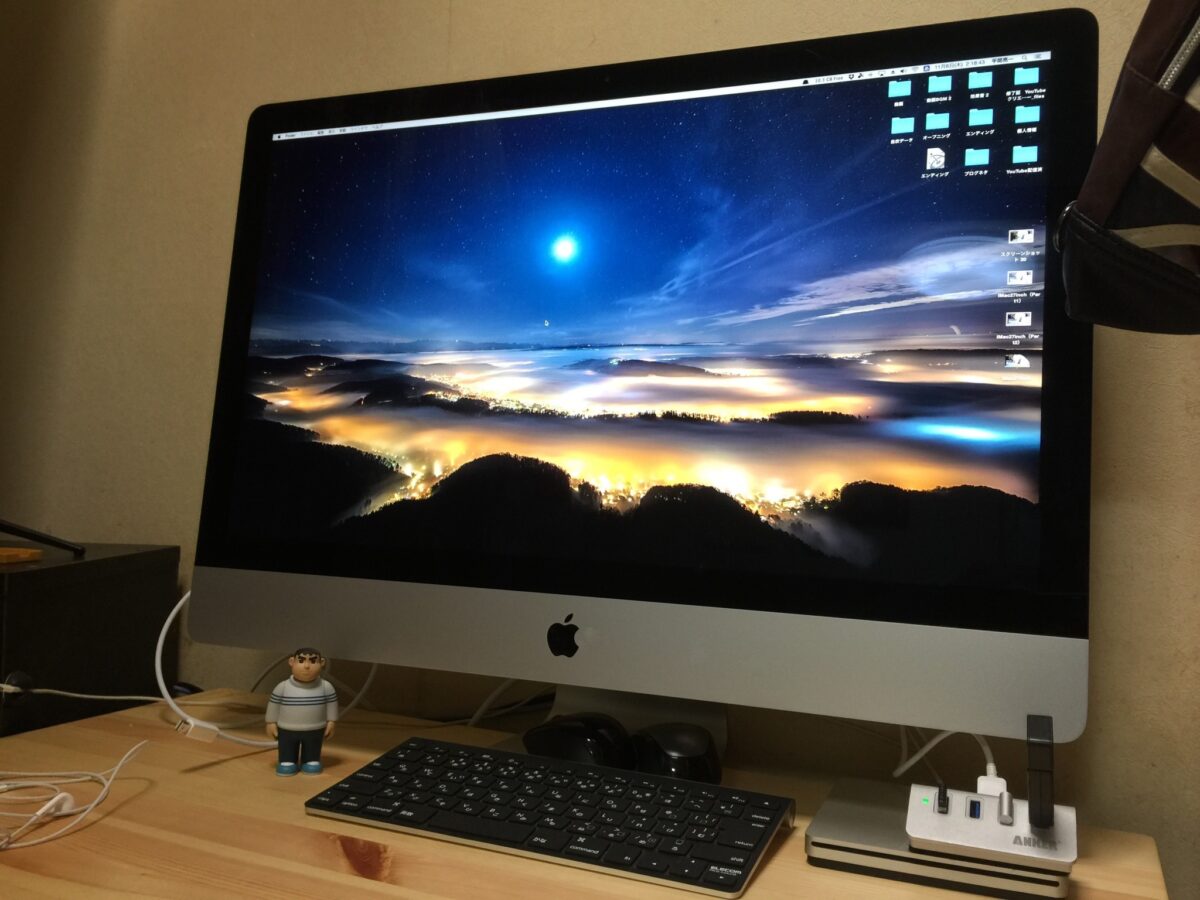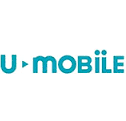以前に「当たり前だと思っていることが当たり前じゃない「スマホのデータ移行」!」でも紹介したが、今やスマホのデータ移行は携帯ショップがサービスで行うものではなく、自分自身で行うのが当たり前になっている
当然、リテラシーが低いユーザーは「データ移行なんて出来ない!」「バックアップってなに?」とデータ移行を自分で出来ないユーザーは携帯ショップで騒ぐか、ずっと同じ端末を使い続けることを選択するでしょう
ただスマホってガラケーと違って何年も同じ端末を使い続けるのは中々厳しいです
「スマホのデータ移行が出来ないから」と言うまえにまずは自分でやってみてはいかがでしょうか?
本日はスマホのデータ移行が自分で出来ないユーザーのために抑えておきたいポイントを紹介します!
この記事をみて、まずは自分でデータ移行をやってみてはいかがでしょうか?
Contents
①「アカウント」と「パスワード」の確認

ひとえにスマホと言っても「iPhone」と「Android」に分かれるのだが、そのどちらでもアカウントとパスワードというものが必ず存在する
まずはこの自分が使っている「アカウント」と「パスワード」がどうなっているのかを確認しよう
iPhoneの場合(Apple ID)
iPhoneの場合確認すべきアカウントは「Apple ID」となる。「Apple ID」の確認方法としては▼
「設定」→「一番上の自分の名前」→「名前の下にあるアドレス」がApple IDだ。パスワードはアプリをインストールするときに入力する大文字を含めた英数字がパスワードとなる
Androidの場合(Googleアカウント)
Androidの場合アカウントと言うと「Googleアカウント」のことを指している。確認方法としては▼
「設定」→「Googleアカウント」で表示される「○○○@gmail.com」が自分の利用しているアカウントだ。パスワードは英数字だ
※Android機種によってGoogleアカウントが表示されるとこに違いあり
アカウントとパスワードは本当に大事!
iPhoneもAndroidに関してもアカウントとパスワードは本当に大事です
これがないとアプリもインストール出来なければ更新も出来ません。普段使わないだろうアカウント、パスワード。大事なのでしっかり覚えるか自分だけがわかるようにメモをしときましよう
②「連絡先」の移行
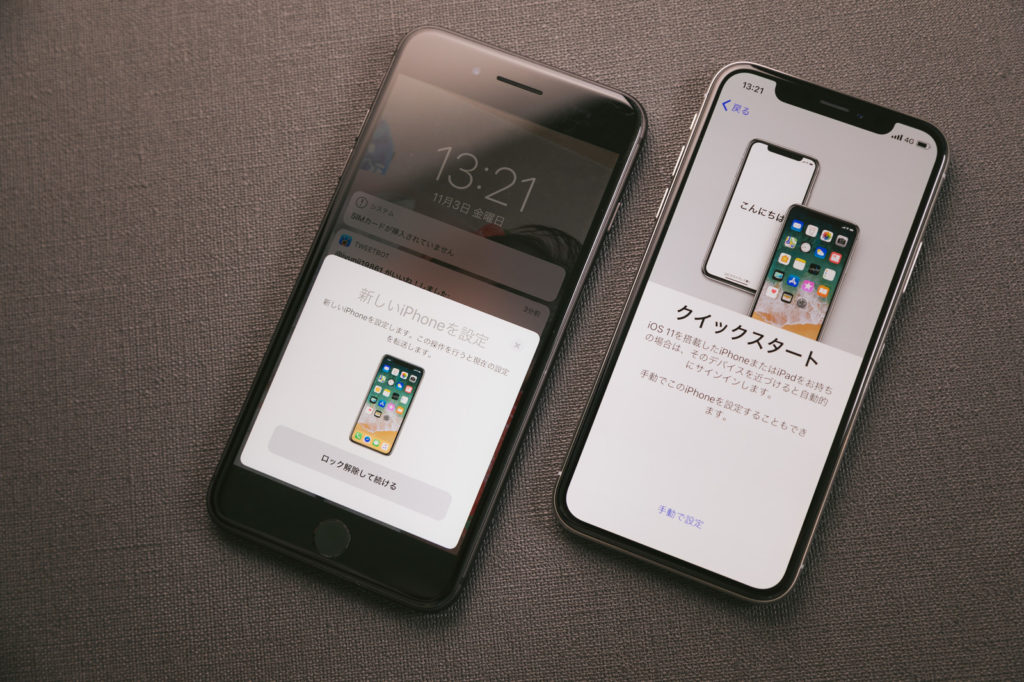
データ移行が出来なくて困るって一番は「連絡先」です。これがないと誰から電話がかかってきたかわからないし、自分から連絡を取ることもできません
「連絡先」の移行方法ですが、実は思ってたよりカンタンなんですよ
アカウントにログインすることにより連絡先表示
iPhoneのApple ID、AndroidのGoogleアカウント。これをスマホに設定するだけで連絡先が表示されます(※データ移行初心者用のため細かいことは省きます)
ただiPhone→iPhone、Android→Androidでしかこの方法は使えないのと、移行前の端末でバックアップが取れてないと連絡先が移行することが出来ないので注意してください
アプリによる連絡先移行
最近だと様々なデータ移行アプリが登場しているので自分が使いやすいアプリをみつけて連絡先を移行するのもありですよね〜
僕が知ってるオススメのデータ移行アプリは以下のとおり▼
どちらのアプリもカンタンに連絡先を移行できますよ!
Bluetoothによる連絡先移行(Android)
Bluetoothって言われるとトラックの運ちゃんが耳にBluetoothイヤホンを装着しているイメージが強いですが、Bluetoothで連絡先を移行できるのってご存知ですか?
Androidのみの手法になりますが、わりとカンタンに移行できます
6年前の動画ですが、やり方は昔からほぼ一緒なので参考にしてみてください▼
SDカードを利用して連絡先を移行(Android)
AndroidスマホにはMicroSDカードを挿入できるものもあります。SDカードに連絡先、動画、写真をいれて新しいAndroidスマホに移行することができるんです
ガラケー→Androidスマホへの連絡先移行もこの方法で出来ますよ!!
③アプリの移行

最後にアプリのデータ移行です
先程の「連絡先」移行よりは難易度が高そうに思えますよね〜
LINE等も含めてですが、アプリはそれぞれの会社が作っているのでアプリによってデータ移行の方法は様々です!
なので決まった方法がないぶん、自分でデータ移行したいアプリの移行方法を探さないといけません
せっかくスマホを持っているのですから自分で検索してやり方を見つければいいんです
例えば「LINE データ移行」と検索すればLINEを引き継ぐ方法がたくさん出てきます
ほとんどのアプリは検索すればやり方が出てくるので自分自身で検索して移行方法をさがしましょうね〜
携帯ショップでは何もしてくれないよ
スマホのデータ移行を自分でやっている方にとっては当たり前なことばかり書いてある記事になってしまいましたが、スマホのデータ移行が苦手な方に少しでも参考になればな〜と思います
今や携帯ショップではデータ移行は一切やってくれません。自分自身のスマホの中のデータは自分自身で移行、守るしかないんです
難しそうだな〜と思う前にまずはチャレンジしてみてはいかがでしょうか?